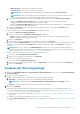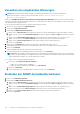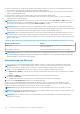Users Guide
3. Bearbeiten Sie im Dialogfeld Verbindung zum Verzeichnisdienst die Daten und klicken Sie auf Fertig stellen. Die Daten werden
aktualisiert und gespeichert.
Einstellen der Sicherheitseigenschaften für die
Anmeldung
ANMERKUNG: Zum Ausführen beliebiger Aufgaben auf OpenManage Enterprise müssen Sie die erforderlichen
Benutzerberechtigungen besitzen. Informationen dazu finden Sie unter Rollenbasierte OpenManage Enterprise-
Benutzerberechtigungen auf Seite 13.
ANMERKUNG: AD und LDAP Verzeichnisbenutzer können importiert werden und einer der OpenManage Enterprise-Rollen
zugewiesen werden (Admin, DeviceManager oder Viewer).
Indem Sie auf OpenManage Enterprise > Anwendungseinstellungen > Sicherheit klicken, können Sie Ihr OpenManage Enterprise
entweder durch Angabe von Zulässigen IP-Bereich einschränken oder durch Richtlinie zum Sperren von Anmeldungen festlegen.
● Erweitern Sie Zulässigen IP-Bereich einschränken:
1. Zur Angabe der IP-Adressen, für die der Zugang zu OpenManage Enterprise gewährt werden muss, wählen Sie das
Kontrollkästchen IP-Bereich aktivieren.
2. Im Feld IP-Bereichs-Adresse (CIDR) geben Sie den Bereich von IP-Adressen mit Kommatrennung in CIDR-Notation ein.
3. Klicken Sie auf Anwenden. Um auf die Standardattribute zurückzusetzen, klicken Sie auf Verwerfen.
● Erweitern Sie das Feld Richtlinie für Anmeldesperrung :
1. Wählen Sie das Kontrollkästchen Nach Benutzernamen, um die Anmeldung eines bestimmten Benutzernamens bei OpenManage
Enterprise zu verhindern.
2. Wählen Sie das Kontrollkästchen Nach IP-Adresse, um die Anmeldung einer bestimmten IP-Adresse bei OpenManage Enterprise
zu verhindern.
3. Geben Sie im Feld Fehlversuche bis Sperrung die Anzahl der erfolglosen Versuche ein, nach welchen der Benutzer von
OpenManage Enterprise an weiteren Anmeldungen gehindert wird. Standardmäßig sind 3 Versuche eingestellt.
4. Geben Sie im Feld Fenster für Fehlversuche bis Sperrung den Zeitraum ein, in dem OpenManage Enterprise Informationen
über einen fehlgeschlagenen Versuch anzeigen muss.
5. Geben Sie in das Feld Sperrungsdauer die Dauer ein, wie lange der Benutzer nach mehreren erfolglosen Versuchen an der
Anmeldung gehindert wird.
6. Klicken Sie auf Anwenden. Um die Einstellungen auf die Standardattribute zurückzusetzen, klicken Sie auf Verwerfen.
Verwandte Verweise
Sicherheitszertifikate auf Seite 133
Sicherheitszertifikate
Durch Klicken auf Anwendungseinstellungen SicherheitZertifikate können Sie Informationen über das derzeit zur Verfügung
stehende SSL-Zertifikat für das Gerät anzeigen.
ANMERKUNG:
Zum Ausführen beliebiger Aufgaben auf OpenManage Enterprise müssen Sie über die erforderlichen
Benutzerberechtigungen verfügen. Informationen dazu finden Sie unter Rollenbasierte OpenManage Enterprise-
Benutzerberechtigungen auf Seite 13.
Zum Erstellen einer Zertifikatsignierungsanforderung (CSR) siehe Generieren und Herunterladen der Zertifikatsignierungsanforderung auf
Seite 134.
Zugehörige Informationen
Einstellen der Sicherheitseigenschaften für die Anmeldung auf Seite 133
Verwalten von OpenManage Enterprise-Geräteeinstellungen
133